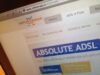Come configurare router Infostrada
Dopo aver letto la mia guida dedicata alle migliori offerte Fibra, hai deciso di cambiare gestore telefonico e di attivare un abbonamento WINDTRE. Sino a questo momento tutto è andato per il verso giusto ma dopo aver ricevuto comunicazione di poter finalmente cominciare a navigare in rete con la tua nuova linea ti sei accorto di avere la necessità di configurare router Infostrada (o meglio, configurare router WINDTRE).
Beh, non è certo un mistero: per poter usufruire del servizio offerto dal famoso gestore – così come quello offerto da tutti gli altri operatori presenti sulla piazza – è indispensabile provvedere a configurare il router impostando tutti i parametri giusti. Come dici? Non ci riuscirai mai perché temi sia troppo complicato? Ma no, non devi preoccuparti! Leggi con attenzione le indicazioni che trovi qui di seguito e vedrai che sarai in grado di configurare il tuo router in men che non si dica.
Se sei dunque effettivamente intenzionato a scoprire che cosa bisogna fare per poter configurare il router Infostrada, ti suggerisco di armarti di un'abbondante dose di buona volontà, di un minimo di pazienza e di dedicarti all lettura di questo tutorial. Sono certo che, alla fine, sarai pronto a darmi ragione sul fatto che l'operazione era, in realtà, decisamente molto più semplice di quel che credevi. Che ne dici, scommettiamo?
Indice
- Operazioni preliminari
- Come entrare nel router Infostrada WINDTRE
- Come configurare router WINDTRE
- In caso di problemi
Operazioni preliminari

Prima di spiegarti in che modo procedere per poter configurare il router WINDTRE, è bene che tu provveda a verificare che il dispositivo risulti correttamente collegato alla presa telefonica oltre che al computer e che sia acceso.
Per fare ciò, accertarti che il cavo telefonico sia inserito nella presa a muro del telefono e nell'apposito ingresso DSL annesso al modem; se la tua linea è ADSL, inoltre, probabilmente dovrai utilizzare un apposito filtro ADSL nella presa del telefono da collegare al cavo, connesso a sua volta all'ingresso ADSL del modem.
Per le linee FTTH, invece, bisogna inserire il cavo in fibra ottica presente nella “borchia” a muro nell'apposita presa del modem dotata di una guida nella quale far passare il cavo.
Dopodiché, collega lo spinotto all'ingresso Power del router e l'alimentatore a una presa di corrente e accendi il modem con il tasto ON. Fatto ciò, attendi che sul dispositivo si illuminino le varie spie di colore verde, a indicare che la connessione è avvenuta con successo.
Ora controlla che i tuoi dispositivi siano collegati al router mediante il cavo Ethernet inserito in una delle porte numerate del modem e nella porta LAN del PC.
Per utilizzare la connessione wireless, invece, ti basta verificare che il tuo computer sia connesso alla rete Wi-Fi generata dal dispositivo semplicemente accertandoti che l'icona della connessione Wi-Fi sia presente accanto all'orologio nell'area dedicata della barra di sistema del PC o del Mac.
In caso contrario, accedi alla rete individuandola tra quelle alle quali è possibile collegarsi, quindi digitane la password (che puoi trovare, normalmente, stampata su un'etichetta posta sul retro del router accanto alla voce Password wireless). Maggiori info qui.
Ora, se il tuo modem è nuovo e hai eseguito la prima connessione, devi procedere alla registrazione della linea per renderla operativa. Avvia il browser Web che normalmente utilizzi, collegati a questo sito Internet (che dovrebbe, però, aprirsi in automatico), immetti il numero della linea telefonica sulla quale è stato attivato l'abbonamento e l'indirizzo di posta elettronica all'interno degli appositi campi, premi il tasto Avanti e attendi il messaggio di conferma. Una volta fatto riavvia il modem WINDTRE premendo il tasto OFF/ON per permettergli di risintonizzare il segnale.
Trovare IP del router
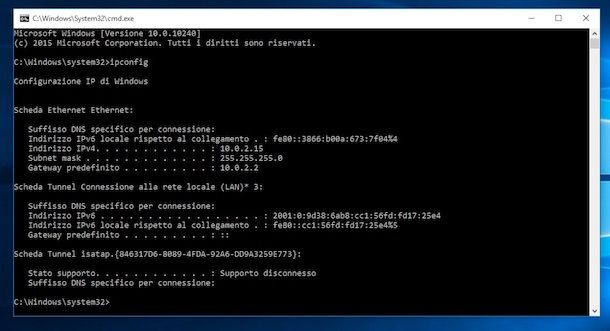
Dopo aver effettuato tutte le operazioni di cui sopra, accendi il computer, avvia il tuo browser Web preferito e collegati all'indirizzo IP del router digitando quest'ultimo nella barra degli indirizzi e pigiando poi il pulsante Invio sulla tastiera.
Se non conosci già l'indirizzo IP del modem, puoi scoprirlo provando a dare uno sguardo sulla parte posteriore del dispositivo dove dovrebbe esserci attaccata un'etichetta indicante l'informazione in questione. In caso contrario, l'indirizzo IP potrebbe essere scritto sul manuale utente del router presente nella confezione di vendita. Tieni comunque presente che solitamente l'indirizzo IP del router è 192.168.1.1 oppure 192.168.0.1.
Qualora l'indirizzo IP del modem non dovesse essere indicato né su un eventuale etichetta appiccicata sul dispositivo né sul manuale utente, non temere… puoi individuarlo direttamente dal computer. In che modo? Semplice: seguendo i passaggi che trovi qui di seguito.
- Windows — in questo caso puoi conoscere l'indirizzo IP per accedere al pannello di controllo del modem digitando cmd nel campo di ricerca accessibile previo clic sul pulsante Start sulla barra delle applicazioni oppure nell'apposito campo collocato dalla parte in basso del pannello delle applicazione. Successivamente premi Invio per avviare il programma che è stato selezionato in maniera automatica. Nella finestra che a questo punto andrà ad aprirsi digita il comando ipconfig e poi premi il tasto Invio sulla tastiera del tuo PC per ottenere la lista completa degli indirizzi relativi alla tua connessione. Troverai l'indirizzo IP del modem accanto alla voce Gateway predefinito.
- macOS — sui computer Apple puoi conoscere l'indirizzo IP grazie al quale riuscire ad accedere al pannello di gestione del modem cliccando sull'icona di Impostazioni di Sistema (che puoi trovare nel Dock, nella cartella Applicazioni del Finder oppure nel Launchpad) e pigiando poi sulla voce Rete. Nel pannello che a questo punto ti verrà mostrato, individua il nome della connessione in uso e clicca sul pulsante Dettagli in sua corrispondenza. Dopodiché controlla quanto indicato accanto alla dicitura Router.
- Android — recati in Impostazioni > Rete e Internet > Wi-Fi, fai tap sull'icona dell'ingranaggio in corrispondenza della rete Wi-Fi alla quale sei collegato, fai tap sulla voce Avanzate e controlla quanto riportato accanto alla voce Gateway.
- iOS/iPadOS — recati in Impostazioni > Wi-Fi e premi sull'icona (i) in corrispondenza della rete in uso, quindi controlla la voce Router.
Trovare la password del router
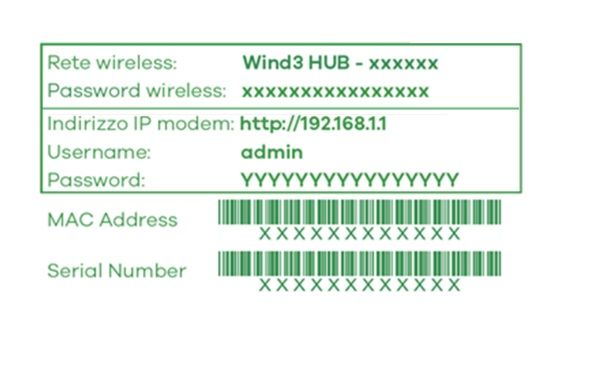
Dopo aver trovato l'IP del router, tieni inoltre conto del fatto che per accedere al pannello di gestione dovrai digitare un nome utente e una password.
Nella maggior parte dei casi, su moltissimi router non solo di WINDTRE, la combinazione da utilizzare è admin/admin o admin/password ma spesso bisogna usare altre impostazioni. Vale comunque la pena fare un tentativo.
Nel caso in cui la password non fosse corretta, puoi dare un ulteriore sguardo al manuale utente del router o all'etichetta appicciata allo stesso per scoprire la combinazione giusta da utilizzare: soprattutto nei router più moderni, WINDTRE ha optato per l'utilizzo di password specifiche. Se riscontri difficoltà, leggi la mia guida su come trovare la password di modem e router.
Come entrare nel router Infostrada WINDTRE
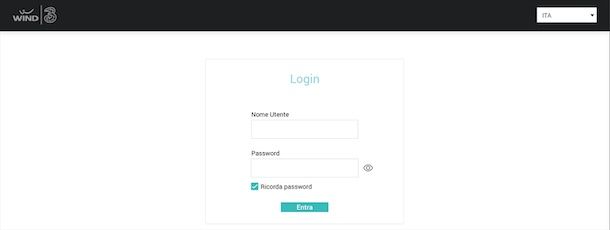
Seguiti tutti gli step precedenti sei finalmente pronto per accedere una volta per tutte al pannello di gestione del tuo router WINDTRE per effettuare varie modifiche.
Per procedere, quindi digita l'indirizzo IP nella barra di ricerca di un qualsiasi browser e, nella pagina Web che vedi aprirsi, digita il nome utente e la password trovata in precedenza nei campi che ti vengono mostrati e clicca sul tasto Entra. Se lo desideri, inoltre, prima di accedere puoi spuntare la casella utile per memorizzare la password per gli accessi futuri così da non doverla digitare manualmente ogni volta.
Ti servono maggiori informazioni sul tuo modello specifico di router WINDTRE? Allora leggi il mio tutorial su come fare a entrare nel modem Infostrada o WINDTRE, dove li trovi tutti.
Come configurare router WINDTRE
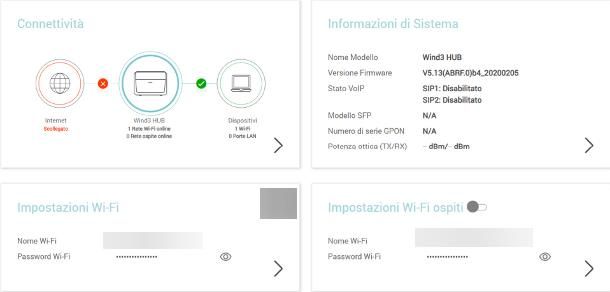
Ora, se tutto è andato per il verso giusto, dovresti essere dinnanzi alla pagina principale del pannello di gestione del tuo router WINDTRE, nella quale sono presenti i quattro riquadri Connettività, utile per verificare lo stato della connessione, il numero dei dispositivi connessi e il corretto collegamento del modem, Informazioni di Sistema, utile per controllare le informazioni relative al Firmware e allo stato della linea VoIP o della linea Fibra, Impostazioni Wi-Fi e Impostazioni Wi-Fi ospiti, utile per controllare i parametri della rete come il nome e la password del Wi-Fi e generare una nuova rete Wi-Fi per gli ospiti. Per ogni riquadro, per visualizzare le impostazioni complete, puoi premere sul tasto > collocato in basso a destra.
A questo punto la prima cosa che ti consiglio di fare è procedere con la modifica della password del tuo Wi-Fi, andando a sostituire quella offerta da WINDTRE. Per farlo premi sull'icona Menu (le tre linee orizzontali) posizionata in alto a destra, seleziona le voci Manutenzione > Account utente e pigia sulla voce Modifica che vedi comparire.
Nel pop-up che visualizzi digita la vecchia password nel campo Password attuale, quindi imposta quella nuova nei campi Nuova password e Verifica password e pigia sulla voce OK, per confermare la modifica.
Dopodiché se vuoi cambiare il nome o la password, il canale di rete o la banda di frequenza della rete Wi-Fi, premi sul pulsante ☰ situato in alto a destra e clicca successivamente sulle voci Network > Wireless. Ora, tramite le schede collocate in alto scegli le impostazioni: puoi gestire la rete ospite, attivare o disattivare la tecnologia WPS per connettersi con la pressione del tasto collocato sul modem, modificare il canale di rete ecc.
Per aprire le porte del router o associare indirizzi IP locali statici ai vari dispositivi connessi, invece, recati sulle voci Network > NAT; mentre tramite la sezione System Monitor > Statistiche xDSL/Stato GPON puoi verificare la velocità della linea ed effettuare i test di connessione.
Sempre nel menu Manutenzione puoi compiere molte altre azioni come modificare data/ora, scegliere il comportamento dei LED, aggiornare il firmware e riavviare il router, solo per fare qualche esempio.
In caso di problemi
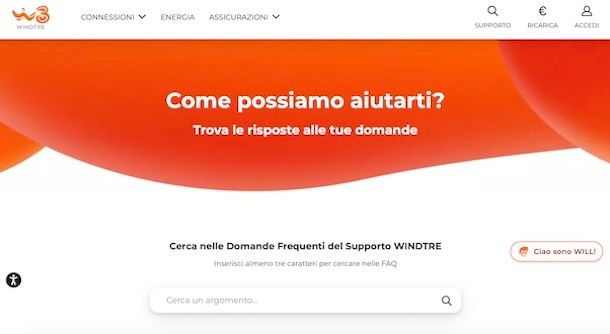
Qualcosa non ti è chiaro e/o necessiti di maggiori informazioni su come configurare modem Infostrada? Puoi cliccare qui per collegarti all'apposita sezione del sito Internet ufficiale dell'operatore dedicata al supporto e digitare la tua domanda nell'apposito campo di testo.
Per configurare uno specifico modello di modem WINDTRE, invece, ti consiglio di dare un'occhiata a questa pagina Web dedicata ai manuali, nella quale puoi trovare il tuo modello di router e consultare tutte le sue funzionalità specifiche.
In caso di problemi o difficoltà puoi inoltre metterti in contatto con il servizio clienti WINDTRE in modo tale da riuscire a capire se la difficoltà da te riscontrata è imputabile alla poca praticità oppure a un guasto del dispositivo. Per scoprire come fare per contattare il servizio clienti, consulta pure il mio tutorial su come chiamare operatore WINDTRE.

Autore
Salvatore Aranzulla
Salvatore Aranzulla è il blogger e divulgatore informatico più letto in Italia. Noto per aver scoperto delle vulnerabilità nei siti di Google e Microsoft. Collabora con riviste di informatica e cura la rubrica tecnologica del quotidiano Il Messaggero. È il fondatore di Aranzulla.it, uno dei trenta siti più visitati d'Italia, nel quale risponde con semplicità a migliaia di dubbi di tipo informatico. Ha pubblicato per Mondadori e Mondadori Informatica.